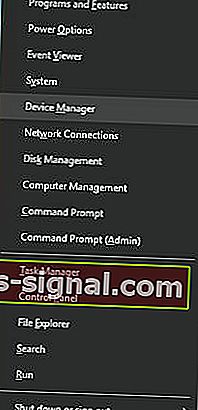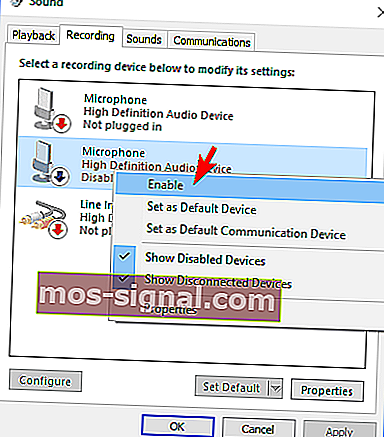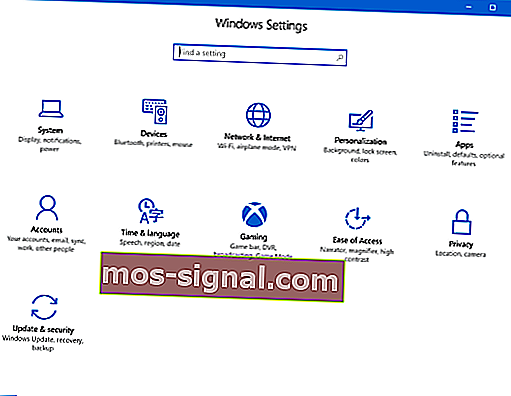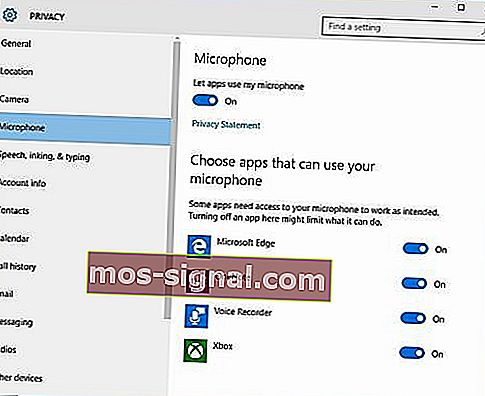Windows 10에서 마이크를 켜는 방법 [간단 가이드]
- Windows 10 업데이트를 설치 한 후 마이크가 작동하지 않을 수 있습니다.
- 이 기사에서는이 문제를 해결하는 방법을 살펴 보므로 계속 읽으십시오.
- Windows 10 Hub에서도 더 일반적인 문제를 다루었으므로 살펴 보는 것을 잊지 마십시오.
- 전용 How-To 섹션에서 더 유용한 기사를 찾을 수 있으므로 확인하십시오.

Windows 10을 설치 한 후 마이크를 비활성화 할 수 있습니다. 이런 일이 발생하면 외부 또는 내부 사운드 카드를 구입하기 전에 문제를 해결할 수있는 몇 가지 사항이 있습니다.
Windows 10 용 무료 업그레이드는 모든 사람이 한 번에 사용할 수있었습니다. 이 선물은 끈이없는 상태로 오지 않았습니다. 업그레이드로 인해 전 세계 PC에서 마이크가 비활성화되었습니다.
일부 사용자는 쉽게 좌절하고 외부 사운드 카드를 구입하러 나가지 만 문제를 해결하려는 사용자는 다음 솔루션을 살펴보십시오.
Windows 10에서 마이크를 다시 활성화하려면 어떻게해야합니까?
1. 타사 소프트웨어 사용

마이크 드라이버와 관련된 문제로 인해 마이크 문제가 발생한 경우 일 수 있습니다. 이 문제를 해결하려면 DriverFix를 사용하는 것이 좋습니다.
이 도구는 PC에서 누락되거나 오래된 장치 드라이버를 쉽게 검색하고 자동으로 업데이트합니다.
통합 라이브러리로 인해 최신 버전의 드라이버를 얻을 수 있으므로 안심할 수 있습니다. 장치가 인터넷에 연결되어 있는지 확인하는 데 필요한 모든 것입니다.

DriverFix
최상의 드라이버 업데이트를 사용하여 마이크가 훌륭하게 작동하는지 확인하십시오. 지금 최고의 거래를 받으세요! 무료 체험 웹 사이트 방문2. 장치 관리자에서 마이크 활성화
- Windows + X 키 를 동시에 눌러 Winx 메뉴 에 액세스합니다 .
- 목록에서 장치 관리자 를 선택 합니다.
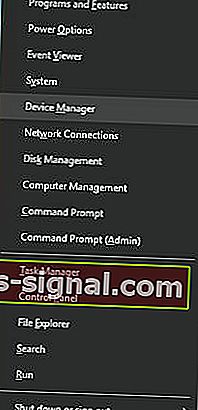
- 사운드 비디오 및 게임 컨트롤러를 클릭합니다 .
- 현재 PC에 설치된 사운드 카드를 클릭합니다 .
- 마우스 오른쪽 버튼을 클릭 하고 활성화를 선택합니다 .
- 프로세스를 완료하려면 컴퓨터를 다시 시작하십시오 .
참고 : 사운드 컨트롤러 이름 옆에 노란색 경고 아이콘이 있으면 해당 컨트롤러의 드라이버가 손상되었거나 제거 된 것입니다.
3. 사운드 설정에서 마이크 활성화
- 창 메뉴의 오른쪽 하단 에서 사운드 설정 아이콘을 마우스 오른쪽 버튼으로 클릭 합니다.
- 위로 스크롤하여 녹음 장치를 선택 합니다.
- 녹음을 클릭하십시오.
- 목록에 장치가있는 경우 원하는 장치를 마우스 오른쪽 버튼으로 클릭 합니다.
- 활성화를 선택하십시오 .
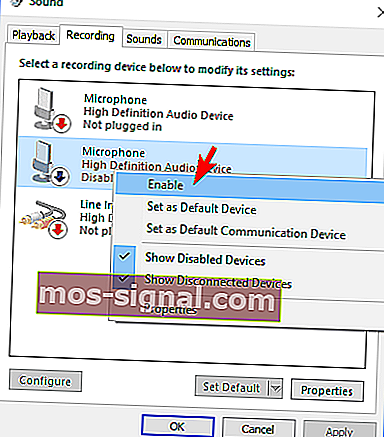
- 화면의 아무 곳이나 마우스 오른쪽 버튼으로 클릭 하고 비활성화 된 장치 표시를 선택 합니다.
- 생성 된 목록에서 마이크를 선택합니다.
- 속성을 클릭하십시오 .
- 아래 장치 사용 선택 사용이 장치 (활성화)를.
- 적용 및 확인을 클릭하십시오 .
4. Windows 설정에서 마이크 활성화
- Windows 키와 I를 동시에 눌러 Windows 설정 에 액세스 합니다 .
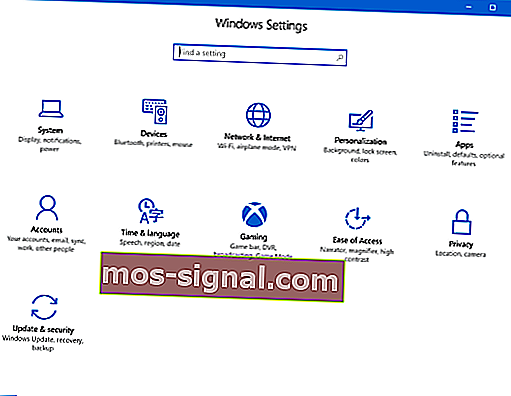
- 개인 정보를 클릭하십시오 .
- 왼쪽 메뉴에서 마이크를 선택합니다 .
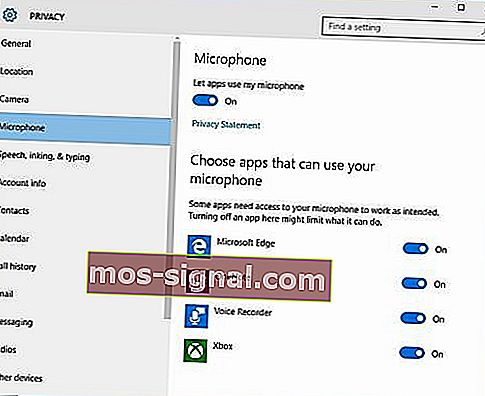
- 에서 하자 애플 리케이션 내 마이크를 사용 표시등이 설정되어 있는지 확인 에 .
이러한 솔루션이 마이크 문제를 해결하는 데 작동하지 않으면 컴퓨터 하드웨어가 손상되었을 수 있습니다.
하드웨어 문제는 외부 구성 요소를 구입하거나 새 내부 구성 요소를 설치하여 해결할 수 있습니다.
이 문제를 해결하기 위해 외부 구성 요소를 구입하는 것이 문제를 해결하는 저렴한 방법 일 수 있습니다. 사운드 문제를 해결하려면 몇 번의 다시 시작 및 재설치가 필요할 수 있습니다.
새 하드웨어를 구입하기 전에 모든 옵션을 모두 사용하십시오.
다른 제안이나 질문이 있으시면 주저하지 마시고 아래 댓글 섹션에 남겨 주시면 확인하겠습니다.
편집자 주 : 이 게시물은 원래 2017 년 8 월에 게시되었으며 이후 신선함, 정확성 및 포괄적 인 측면을 위해 2020 년 9 월에 개정 및 업데이트되었습니다.